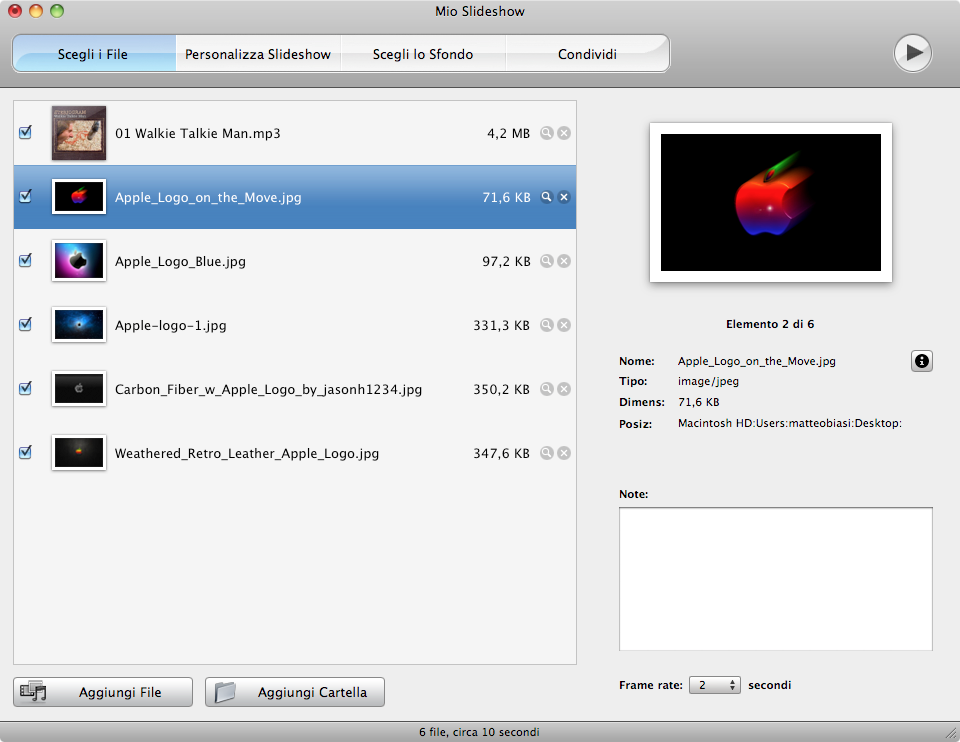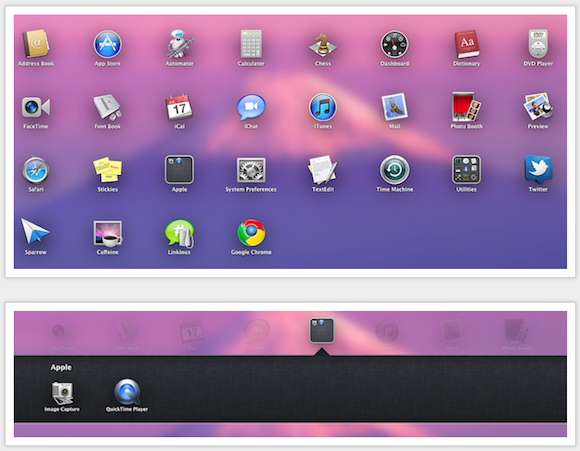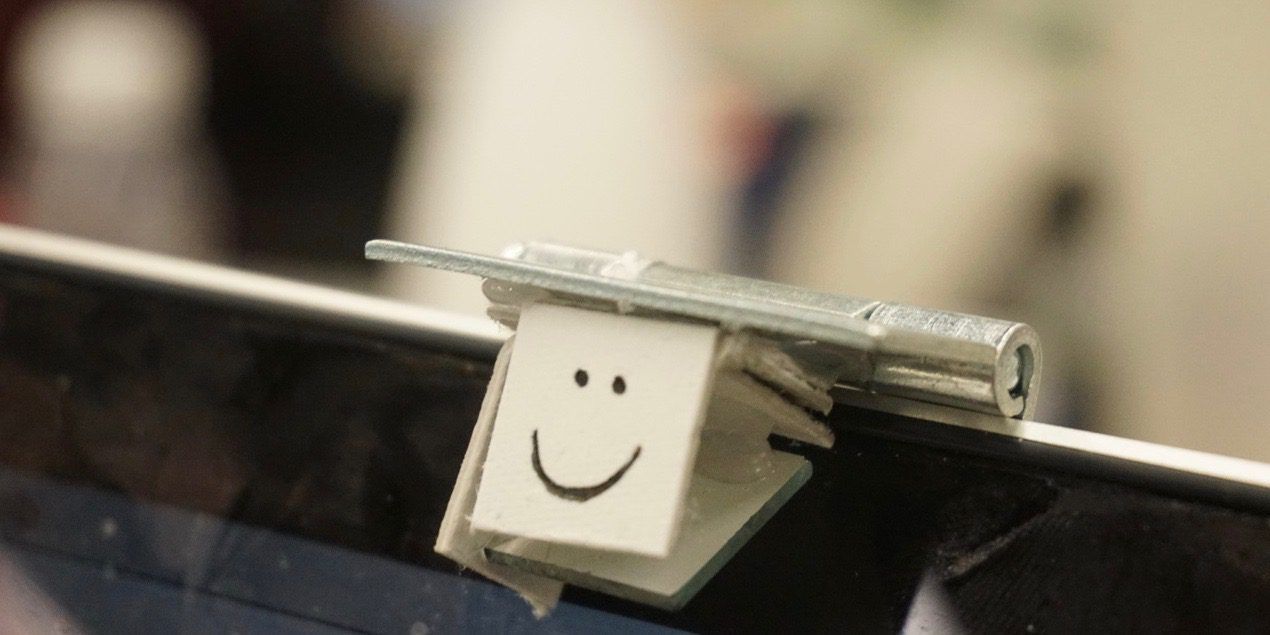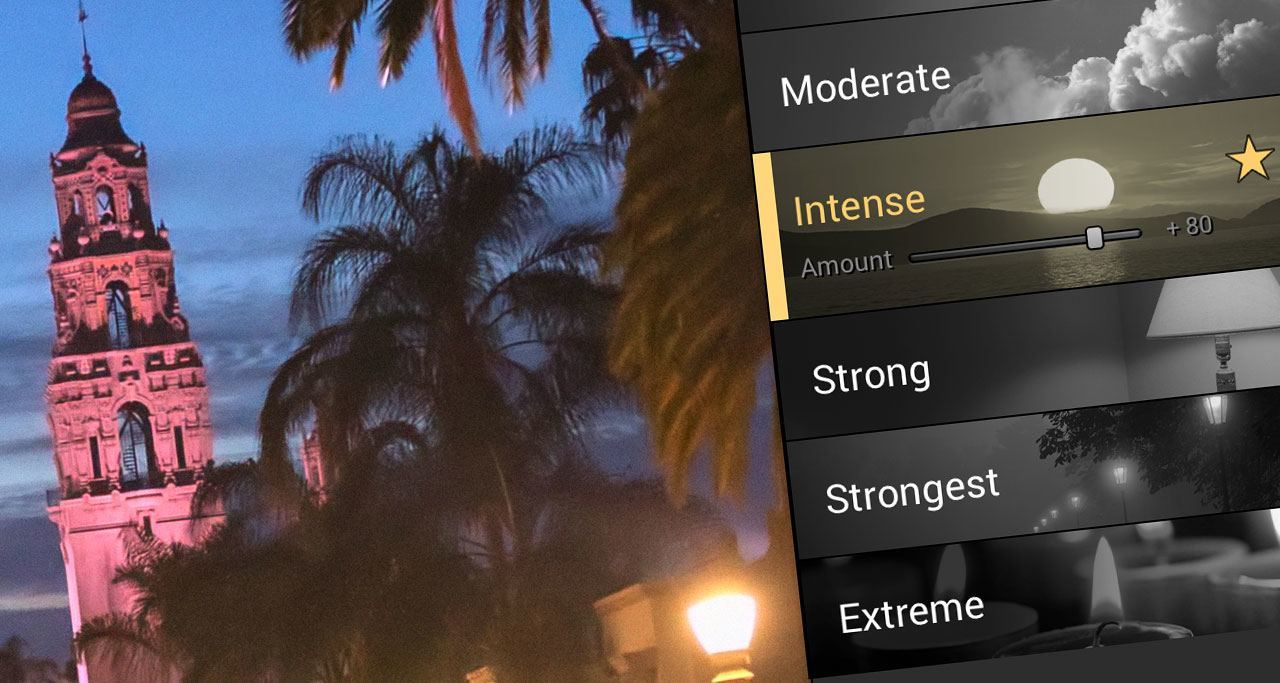L’Apimac Slideshow è una applicazione per Mac che consente di creare presentazioni composte da immagini, video e musica. Queste poi potranno essere esportarle in tanti formati per Windows e Mac.
Durante la prova mi ha colpito la semplicità d’utilizzo e la rapidità nella creazione di una presentazione.
Ma andiamo per step, partiamo dall’installazione.
L’Apimac Slideshow è disponibile in 3 pacchetti:
- Single User – € 19,99
- Family Pack – € 29,99
- Upgrade – € 11,99
Potete scaricarlo da questo indirizzo ed installarlo in pochi secondi sul vostro Mac.
Il download e l’installazione sono molto veloci. La versione Single User è inoltre scaricabile direttamente dall’Apple Store raggiungendo questo indirizzo.
Il programma
Appena aperto il programma comparerà la schermata di selezione dei file, con sopra la barra di navigazione.
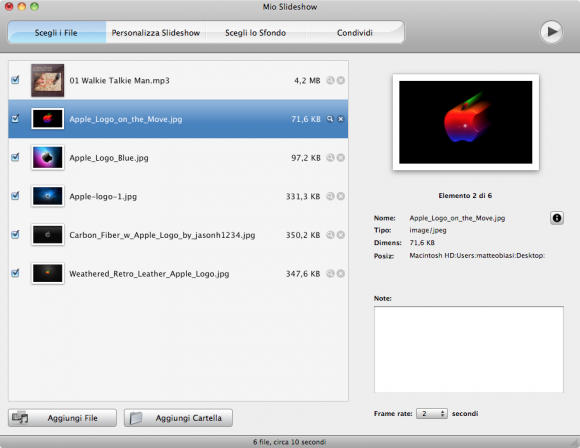
In questa schermata vanno selezionati i file da inserire nella presentazione, che possono essere inseriti tramite un semplice drag and drop, o selezionandoli singolarmente o selezionando una cartella dal finder.
Il programma supporta video, immagini e brani nei formati supportati nativamente da Mac OS X.
Una volta selezionati, i file potranno essere ordinati in tal modo si determinerà il loro ordine di riproduzione. Se si inserisce un brano, questo verrà eseguito in background come musica di sottofondo, mentre le immagini ed i video verranno riprodotti nell centro della schermata della presentazione.
Per ogni file è possibile vedere alcune informazioni, come le dimensioni, cliccando la ‘i’ sotto l’anteprima di questo.
Una volta selezionati i file, cliccando il tasto ‘Personalizza Slideshow’ sarà possibile scegliere tra diverse impostazioni di riproduzione della presentazione.
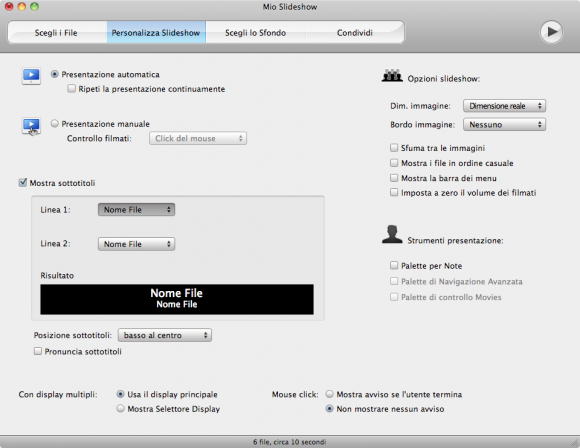
È anche possibile impostare fino a due sottotitoli per ogni diapositiva; questi potranno essere caricati in diversi metodi, come per esempio da un testo ad-Hoc oppure dal nome del file.
È possibile caricare un’immagine per lo sfondo, selezionarne una dai wallpaper di default oppure impostare uno sfondo monocromatico.
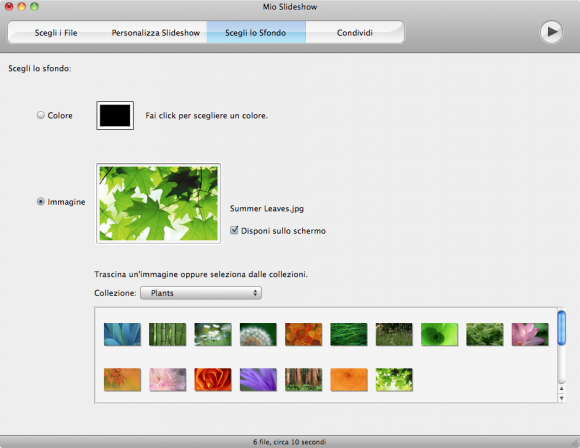
Selezionato lo sfondo la nostra presentazione sarà pronta per essere esportata.
Slideshow offre diversi tipi di esportazione:
- Per Mac
- Per Windows
- Video Quicktime
- Progetto iDVD
La presentazione esportata risulta di ottima qualità su tutti i formati selezionati eccetto quello per windows, in quanto il file .exe impiega molto tempo per partire, e la transizione tra una diapositiva e l’altra procede leggermente a scatti.
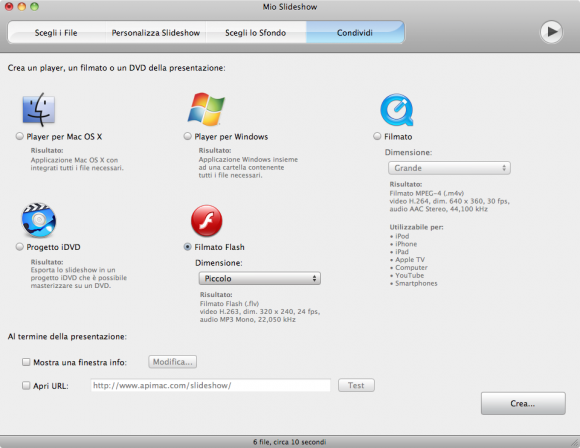
In qualunque momento del nostro lavoro, la presentazione potrà essere salvata sul Mac in due formati:
- Progetto reference
- Progetto self-contained
Il primo salverà solo un file con le impostazioni della presentazione, mentre il secondo creerà anche una cartella in cui saranno copiati i files della presentazione, così da poterla condividere con più computer.
Conclusioni
Senza dubbio Slideshow è un ottimo programma per creare delle buone presentazioni, con semplicità in poco tempo; molto adatto per predisporre presentazioni per Meeting e Corsi. Durante i miei test non ho trovato alcun bug ed il programma si è comportato sempre bene. Solo l’exe della presentazione per Windows è un po’ lento. Trovo che il prezzo di 19,99€ sia adeguato, quindi concludo consigliando questo software a coloro che stanno cercando un programma per creare rapidamente delle presentazioni da condividere su diversi supporti. Apimac Slideshow è sicuramente la scelta giusta.











![[Link] AyaNeo Retro Mini PC AM01: un PC compatto in veste retro Macintosh](https://www.italiamac.it/wp-content/uploads/2023/12/AYANEO-Retro-Mini-PC-SIMIL-MACINTOSH-218x150.jpg)